|
|
osm2pgsqlEn el capítulo anterior vimos cómo configurar Postgresql con PostGIS en Windows y cómo configurar una base de datos y cargarla con datos de archivos shapefile. Para obtener los datos de OpenStreetMap en una base de datos, podrías obtener los datos en formato shapefile y usar el cargador de archivos shapefile, pero esto puede dejarte sin todos los datos que deseas. En este capítulo aprenderemos cómo usar osm2pgsql, un programa de línea de comandos para cargar datos OSM sin procesar en una base de datos PostGIS. Revisaremos los pasos para configurar osm2pgsql en Windows, aunque los pasos deberían ser más o menos los mismos en otro sistema operativo, suponiendo que hayas configurado tus bases de datos PostGIS correctamente. Obtener osm2pgsqlPara descargar la versión para Windows de osm2pgsql, navega con tu navegador web a http://wiki.openstreetmap.org/wiki/Osm2pgsql#Windows.
C:\osm2pgsql\Win32
osm2pgsql
Obteniendo datos sin procesar de OSMAntes de que podamos ejecutar osm2pgsql, necesitamos tener algunos datos OSM sin procesar para importarlos a una base de datos. Si aún no tienes un archivo .osm que puedas usar, intenta descargar un archivo desde https://download.bbbike.org/osm/bbbike/. Este sitio alberga muchos extractos de OSM para diferentes ciudades. Busca una ciudad para importar y descarga el archivo PBF correspondiente. Los archivos PBF son versiones comprimidas de los archivos .osm normales. Puedes utilizar cualquiera de los servicios de extracción enumerados en el capítulo sobre obtener datos si deseas los datos sin procesar para otra área. Obtener el archivo de estiloosm2pgsql requiere el uso de un archivo de estilo personalizado para definir qué etiquetas se incluyen en la base de datos durante la importación. Puedes descargar el archivo de estilo predeterminado aquí. Importar los datosAbre PgAdmin III y crea una nueva base de datos llamada osm, tal como lo hiciste en el capítulo anterior. Para importar los datos, ejecutaremos el programa osm2pgsql a través de la línea de comandos.
Aquí ejecutaremos la aplicación osm2pgsql con varias opciones. Necesitamos al menos proporcionarle:
Hemos colocado nuestro archivo OSM en el directorio C:\ para facilitar esto.
ProbarloPodemos probar que la importación fue exitosa y ver los datos en nuestra base de datos usando QGIS.
ResumenCuando desees importar datos de OpenStreetMap a tu propia base de datos, osm2pgsql es una gran herramienta. Puede ser extremadamente útil cuando necesitas poder obtener los datos OSM más actualizados y personalizar los atributos que deseas, o cuando trabajas en proyectos más complejos. Recientemente se ha desarrollado otra herramienta de importación, llamada imposm, que ofrece algo de velocidad y otras mejoras sobre osm2pgsql, aunque a partir de este escrito carece de otras funciones clave que se prometen en imposom versión 3. Para obtener más información sobre osm2pgsql, consulta la wiki de OSM: http://wiki.openstreetmap.org/wiki/Osm2pgsql.
¿Fue útil este capítulo?
¡Háganos saber y ayúdenos a mejorar las guías!
|

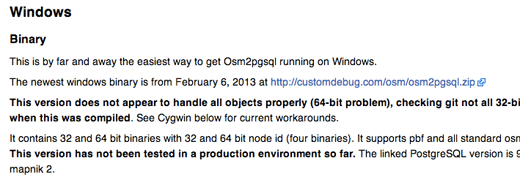







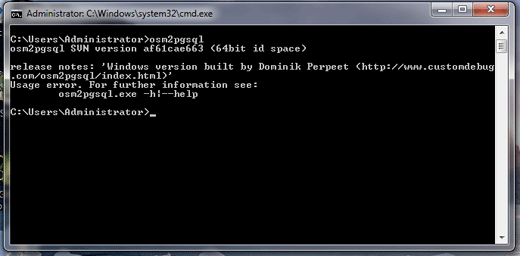
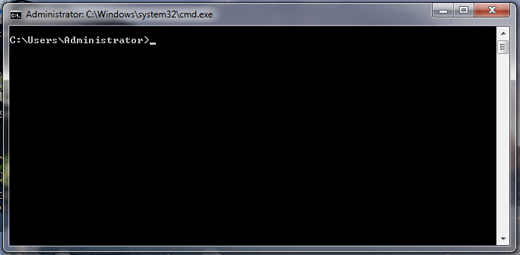
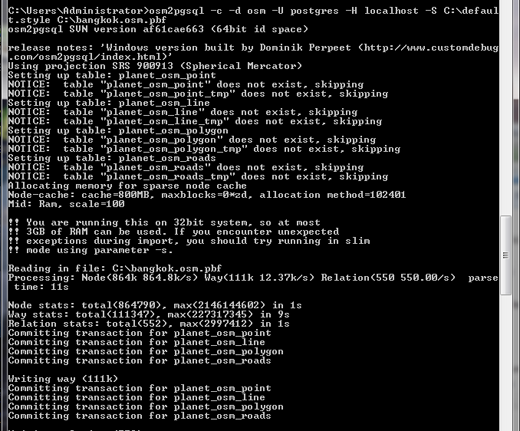

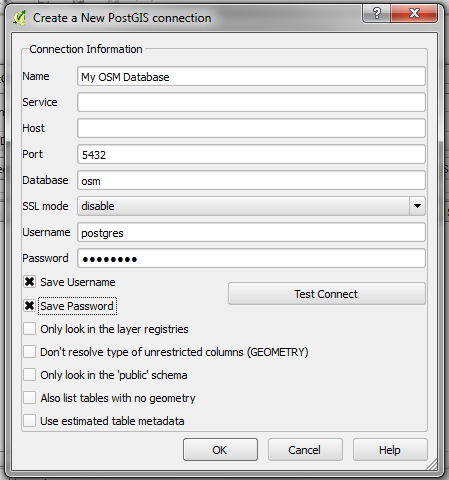
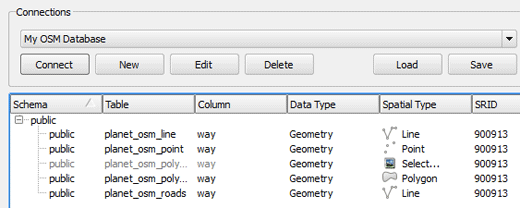
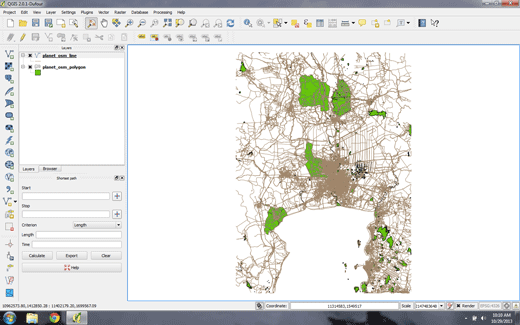
 Regresar al inicio de la página
Regresar al inicio de la página